O iPhone 13 foi lançado no Brasil no dia 15 Outubro e já faz sucesso entre os usuários, com muitos migrando de dispositivos de outras marcas para o lançamento da Apple. Mas com tanta antecipação e um evento grande que a empresa fez, não é de se esperar outra coisa. A empresa como sempre mostrou o porquê a marca é top do mercado em qualidade,mas como nem tudo é flores,há alguns recursos que faltou um pouco de atenção da Apple. Se você já adquiriu o iPhone 13, então já deve estar reclamando... “Não consigo fazer backup do whatsapp iPhone”.
Esse já pode ser o primeiro problema que aparece nesse modelo da Apple. E como é um modelo de celular tão novo no mercado,ainda há poucas ferramentas a serem utilizadas em casos de problemas. Por exemplo, como fazer backup do WhatsApp no iPhone 13, como manter as conversas seguras,sem danos ou cortadas? E onde armazenar estas conversas para que fiquem seguras?
Um aplicativo tão presente no nosso dia a dia, não tem como deixar as conversas,arquivos e grupos apagados. Principalmente quando se trata do WhatsApp Business,para conversas profissionais. Ninguém quer perder conversas importantes de trabalho, com clientes,documentos importantes,fotos e vídeos essenciais para o trabalho.
Por isso,você vai saber neste guia os melhores,mais seguros métodos e onde fica o backup do WhatsApp no iPhone 13.
Método 1 - Como fazer backup do WhatsApp no iPhone pelo iCloud
O Backup de WhatsApp no iPhone pode ser feito pelo iCloud,que é uma ferramenta nativa do iOS.
Se você tiver a sua conta do iCloud vinculada ao seu iPhone,poderá fazer todo esse simples processo facilmente. Se não tiver conta no iCloud,o único jeito de seguir com esse tutorial será fazendo a conta agora.
O iCloud é uma plataforma própria para os dados de usuários do iPhone, então ele serve para fazer o backup,além do WhatsApp,de vídeos,fotos,PDF,apresentações de slide,arquivos de texto,dentre outros tipos de arquivos.
O melhor é que é completamente na Nuvem,ou seja,você pode acessar seus arquivos de onde quiser, no computador, celular,tablet, etc. É só acessar a sua conta e seus arquivos estarão lá.
A única dificuldade,que pode ser um incômodo, é que não é possível fazer a transferência dos arquivos lá armazenados para outros dispositivos que não sejam da Apple. Então se você quiser passar os arquivos de um iPhone para Android,vai ter que usar outros métodos e programas à parte,já que não há uma solução na Nuvem oficial da Apple caso você queira esses arquivos em outros celulares.
Mas enfim,vamos ao primeiro passo do tutorial: você deve ativar o iCloud Drive do seu iPhone,para que todo o armazenamento seja feito.
Vá em Ajustes, nos programas do próprio iPhone,logo em seguida aperte em seu nome, no topo da página. Agora entre no iCloud e procure pelo WhatsApp e iCloud Drive,ative-os logo ao lado. Se já estiverem ativados,prossiga ao próximo passo do tutorial:
- Abra o seu WhatsApp e entre na aba Configurações, na parte superior da tela;
- Haverá algumas opções, escolha Conversas. Logo em seguida,selecione Backup de conversas, e por último,Fazer backup agora;
- Agora escolha os arquivos a serem armazenados nesse backup. Arquivos como documentos PDF, excel,Word e etc; fotos,vídeos,áudios e outros. Tudo vai pesar na hora de fazer o backup,já que o tamanho do armazenamento ficará maior,podendo até aumentar o tempo de carregamento desse backup.
Se você não tem paciência ou prefere ter mais segurança em fazer um backup,tem a opção de Backup Automático,onde você não precisará armazenar seus arquivos de WhatsApp manualmente. Essa opção é ótima para quem precisa de backups regulares de suas coversas de WhatsApp. Saiba como fazer esse processo.
- Entre novamente no WhatsApp, e na parte superior da tela,aperte em Configurações;
- Selecione Conversas,Backup de conversas.
Nesta etapa,selecione o período pretendido de backup. Isso vai da sua vivência. É necessário escolher se quer o armazenamento de dados do WhatsApp diariamente,semanalmente,mensalmente ou anualmente. Escolha a melhor opção para a sua demanda de dados.
Se quiser ficar mais seguro quanto às suas conversas e arquivos compartilhados,as melhores opções são diariamente ou semanalmente; se não precisa de tanto cuidado com perdas de arquivos,selecione o backup mensalmente ou anualmente.
Lembrando que o processo de backup pode demorar e ainda sobrecarregar o seu celular,dependendo do processamento, e dificultar o uso. Portanto, escolha a opção mais confortável de backup para você e que se encaixe no seu dia a dia.
E pronto,o backup de dados do seu WhatsApp ficará salvo nas pastas do seu iCloud. É um processo fácil,que você pode fazer no próprio celular,sem baixar nada. Sem falar que é um meio seguro,já que é um programa da Nuvem próprio para arquivos do iOS.
A única característica negativa deste método é a falta de suporte para outros dispositivos,já que você não poderá enviar esses arquivos do WhatsApp do iPhone 13 para celulares Android e de outras marcas como Samsung,LG,Xiaomi, entre outros.
Mas há sim uma alternativa avançada e segura para você fazer o backup do WhatsApp no iPhone e poder restaurar para outros dispositivos.
Método 2 - MobileTrans
O MobileTrans é um software completo da empresa Wondershare,que é especializada em recuperação de dados, com diversas ferramentas específicas para celulares, computadores e outros dispositivos.
No caso do MobileTrans,o aplicativo conta com mais 50 milhões de usuários e é especializado em backup e restauração de dados,além do principal: Transferência de dados entre celulares de diferentes marcas e sistemas operacionais. E tudo isso em um clique,rápido e fácil.
Veja só um pouco mais de suas funções:
- Com o MobileTrans,você pode fazer backups de dados do WhatsApp,KIK,LINE,VIBER e outros aplicativos; contatos,imagens,vídeos,áudios,documentos e outros tipos de dados. Os backups podem ser feitos diretamente no computador Windows ou Mac,sendo o celular iOS e Android.
- Você pode transferir os dados de backup entre celulares de diferentes sistemas operacionais,independente do computador.
- É possível restaurar o seu celular com o backup feito no computador. Através do MobileTrans,você pode passar o backup de dados de outros celulares para o seu atual dispositivo,sem danos e sem complicação.
Viu como o MobileTrans é uma ferramenta completa para manter seus dados seguros e ainda passar para outros dispositivos?
Antes de saber como fazer backup do WhatsApp no iPhone 13, faça o download do MobileTrans aqui.
MobileTrans - Transferência do WhatsApp
Transferir WhatsApp do Android para iPhone 15 com 1 clique!
- • Transferir dados do WhatsApp de Android para iPhone, iPad e iPod e vice-versa.
- • Fazer backup de conversas, fotos, vídeos, anexos e muito mais no computador.
- • Restaurar o backup do WhatsApp para dispositivos móveis.
- • Funcionar perfeitamente com o aplicativo WhatsApp Business no seu PC.
- • O processo de transferência é rápido, seguro e sem perda de dados.

 4.5/5 Excelente
4.5/5 ExcelenteEtapa 1: Conectar o iPhone 13 ao computador (Mac ou Windows)
Depois que o software estiver baixado e instalado no seu computador,abra-o e logo na interface inicial aparecerá diversas opções que o programa oferece.
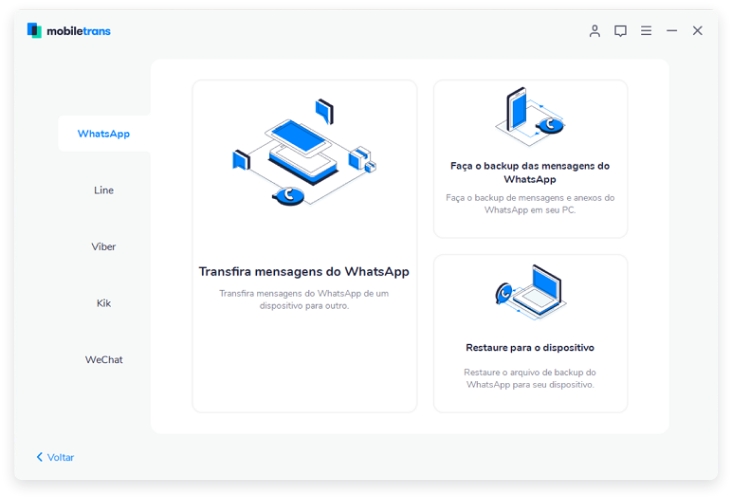
Aperte na opção Fazer Backup, como mostrado no print acima. Logo em seguida, conecte o seu iPhone ao computador. Caso o computador seja Windows e o cabo de carga do iPhone 13 não for compatível a entrada USB do PC,opte por uma dessas alternativas:
Se você tiver um Cabo de Lightning para USB e o computador tiver uma entrada USB-C,será possível conectar o USB ao Adaptador de USB-C. Ou use um Cabo de USB-C para Lightning.
Assim que o iPhone 13 estiver conectado ao computador,haverá um aviso na tela dizendo que o dispositivo foi encontrado. Se isso não ocorrer,reconecte.
Etapa 2: O Backup
Se o computador reconhecer o seu iPhone,já é hora de iniciar o processo de Backup!
Escolha que tipos de arquivos deseja fazer o backup. Você pode selecionar todos em Selecionar conteúdo para Backup,ou ir selecionando apenas alguns.
Veja na imagem abaixo a variedade de dados como Contatos,SMS, calendário,Lembretes,Favoritos, notas,Fotos e muito mais.
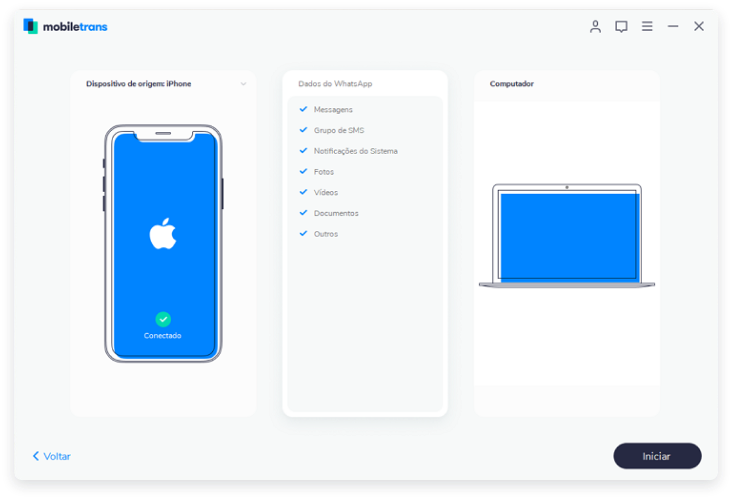
Clique em Iniciar e uma barra mostrará o processo em andamento e quando vai acabar.
Lembrando que o tempo é relativo,dependendo de quantos dados selecionou e seus tamanhos.
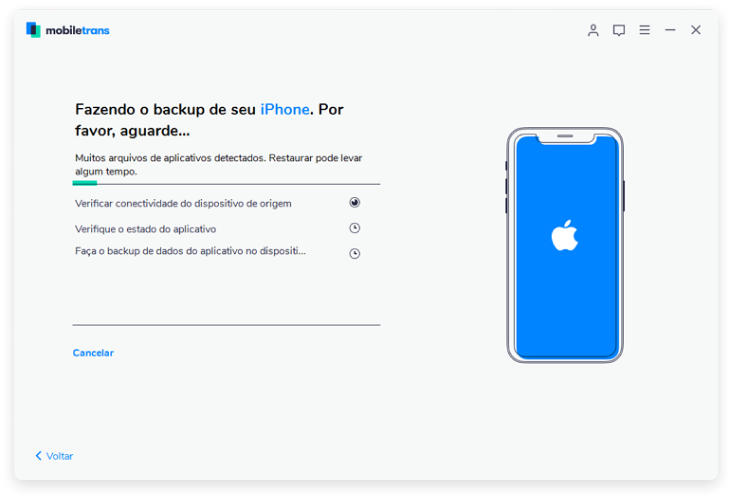
E pronto! Pelo MobileTrans tudo se torna um processo fácil de poucos cliques.
Método 3 - E-mail
O terceiro método como fazer backup do WhatsApp no iPhone 13, é por e-mail.
Diferente do iCloud e MobileTrans, é um pouco mais trabalhoso e sem jeito de transferir ou restaurar este backup para outros dispositivos.
Na verdade,fazer um backup de WhatsApp através do e-mail é como copiar algumas mensagens e colar num arquivo de texto,sendo possível armazenar apenas 10 mil mensagens por vez,tendo muita limitação de espaço,dependendo da plataforma que você usa para o seu e-mail (Gmail,Outlook,Yahoo, etc).
Se escolher guardar mensagens do WhatsApp através do e-mail, esteja ciente de que será impossível tê-las de volta no celular,ou seja,se você for trocar de celular, não será possível transferir as mensagens salvas no e-mail para o novo dispositivo,portanto guarde-as organizadamente.
Dito tudo isso,agora siga o tutorial abaixo passo a passo e aprenda como fazer backup do WhatsApp no iPhone 13 pelo método de armazenamento no e-mail.
- Ligue o seu celular corretamente e entre no seu WhatsApp. Abra a janela ou as janelas de conversas que você quer armazenar. Lembrando que não é possível armazenar arquivos diversos como fotos e vídeos;
- Entre nas informações de contato da pessoa,ou seja, no nome dela. Role para baixo e aperte em Conversa por e-mail;
- As opções de anexar mídia e enviar por e-mail aparecerão em sua tela. Aperte na segunda e o sistema logo pedirá para que você insira o seu endereço de e-mail. Lembrando que não há diferenças entre as plataformas de e-mail,você pode pôr qualquer uma;
- Assim que você inserir o seu e-mail,aperte em Enviar e o WhatsApp enviará aquela conversa num anexo para o seu e-mail. É tudo automático;
- Entre no seu e-mail (seja pelo celular,tablet ou computador) e lá estarão as suas mensagens.
Como já dito,fazer backup de mensagens pelo e-mail é bem trabalhoso,além de não haver segurança de dados.
Se você deseja guardar algumas mensagens,sem o objetivo de transferir novamente ao WhatsApp de um novo celular,fazer o backup para o e-mail é uma boa opção. Mas se o seu objetivo for armazenamento de conversas e arquivos do WhatsApp para fazer a transferência correta para outro celular.
Veja agora alguns pontos negativos em usar esse método:
- Não é fácil de fazer o backup. Como você viu,deve-se fazer backup das mensagens de janela em janela. Ou seja,o trabalho demora mais e é bem mais difícil.
- Não faz backup de outros aplicativos como o KIK,VIBER,LINE. Pois é, nos outros aplicativos,além do WhatsApp, não tem como transferir conversas para o e-mail.
- Não permite transferir conversas entre iOS e Android e vice-versa. Como já citado acima,sem a possibilidade de devolver as conversas de WhatsApp,o método pelo e-mail também não permite a transferência das conversas entre dispositivos de diferentes marcas e sistemas operacionais.
- Não faz o diagnóstico dos arquivos
Se você quer fazer um backup porque o celular foi danificado, não espere o e-mail te dizer as causas dos erros e o diagnóstico completo dos danos aos seus dados. Para isso,prefira usar o MobileTrans.
Devido a tantas inseguranças e a falta de funcionalidades importantes para a segurança dos seus dados,o método de armazenar mensagens de WhatsApp por meio do e-mail não é a mais recomendada.
Procure sempre a opção de armazenamento de dados que te dê ferramentas que mantenham seus arquivos seguros e que possam te passar informações importantes.
Viver sem WhatsApp hoje em dia tá bem difícil. Esse aplicativo de conversas não é só uma Rede Social,mas também uma ferramenta primordial para o seu dia a dia na faculdade, escola ou mesmo no trabalho.
Por isso que existe o WhatsApp Business para lidar com demandas da comunicação profissional. Imagine perder tudo o que é importante no seu cotidiano da vida profissional,pessoal e acadêmica. Mensagens, contatos,fotos,vídeos,PDF,arquivos de Word, excel,Apresentações de Slides, etc.
Portanto,devido a tanta importância, é preciso sim tomar cuidado com todos os dados e mantê-los num backup seguro.
É por isso que você precisa ter o conhecimento sobre como fazer backup do WhatsApp no iPhone 13. Uma hora ou outra,o bom e velho celular da maça pode dar problemas e é importante saber o que fazer nessas horas. E os tutoriais acima estão bem completos para que você possa escolher o melhor para as suas demandas.
Você vai gostar:
Artigos Mais Lidos
Todas as Categorias





Rafael Kaminski
staff Editor